Журналы системы и безопасности Windows 10: Руководство для начинающих
Знание того, что происходит с вашим ПК с Windows 10, поможет вам исправить это и поддерживать его в рабочем состоянии.

Если вы похожи на большинство пользователей Windows 10, вы можете не знать, что ваш компьютер ведет журналы всего, что на нем происходит. Вы также можете использовать эти журналы для устранения любых проблем безопасности на вашем ПК с Windows.
Проще говоря, системные журналы и журналы безопасности — это записи событий и действий на вашем компьютере. Они предоставляют ценную информацию о том, что происходит на вашем компьютере, от программных ошибок и ошибок до нарушений безопасности.
В этом руководстве для начинающих мы рассмотрим, что такое системные журналы и журналы безопасности, как получить к ним доступ и как их интерпретировать. Независимо от вашего опыта, вы узнаете, как использовать системные журналы и журналы безопасности для повышения производительности и безопасности вашего компьютера.
Понимание журналов Windows 10: типы и важность
Как пользователь Windows 10, вы, возможно, сталкивались с термином «Просмотр событий» и примерами различных журналов на вашем компьютере. Но что означают эти термины и как они влияют на работу вашего компьютера?
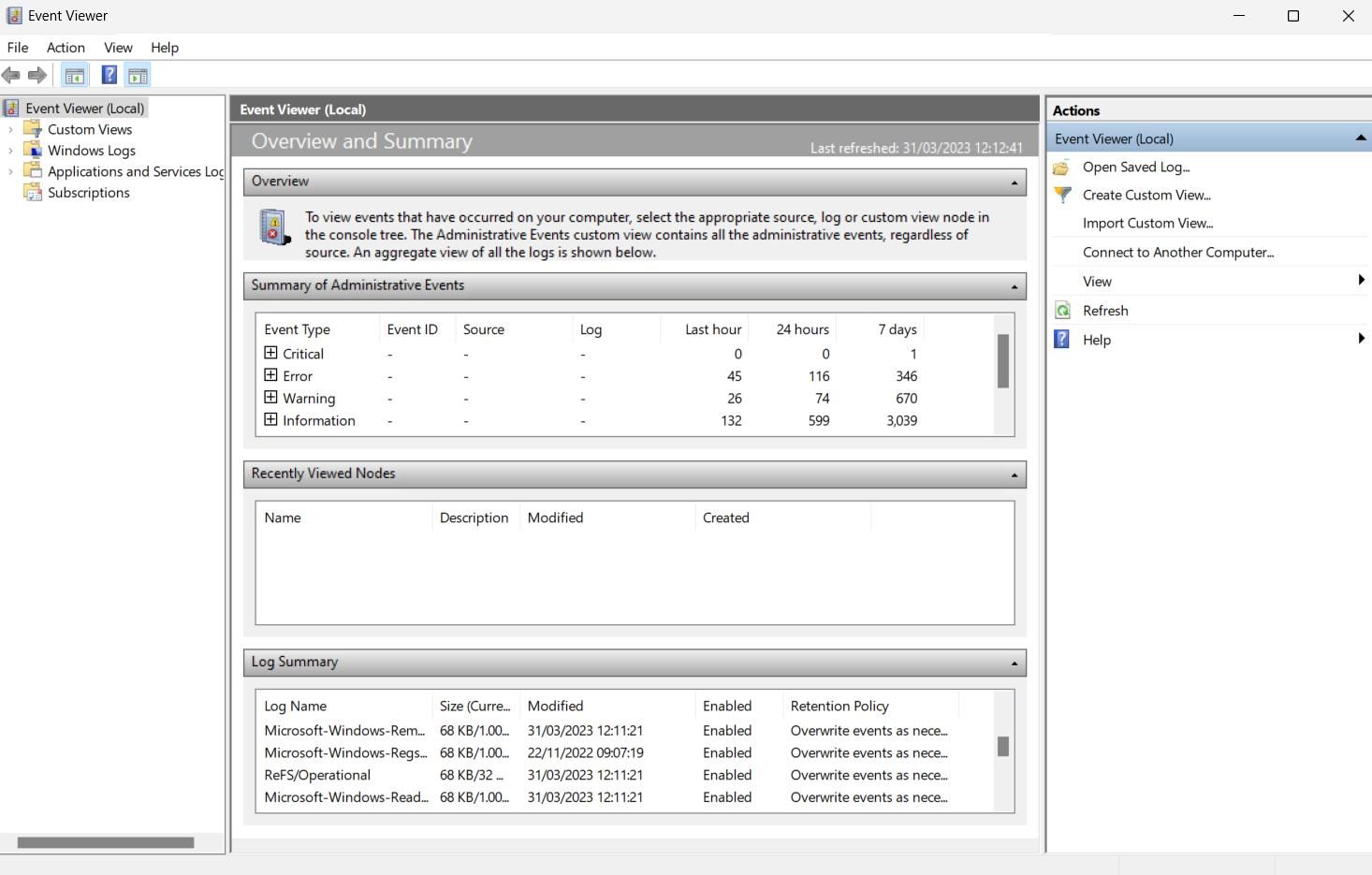
1. Системные журналы
Системные журналы — это файлы, в которых записываются события, связанные с работой операционной системы Windows. Примеры включают установку драйвера, завершение работы системы, ошибки приложений и аппаратные ошибки.
Думайте о системных журналах как о дневнике действий вашего компьютера. Они отслеживают события на вашем компьютере и когда они происходят. Вы можете использовать их для устранения неполадок оборудования.
2. Журналы безопасности
Далее у нас есть журналы безопасности. Эти журналы представляют собой файлы, в которых записываются события, связанные с безопасностью на вашем компьютере. Стоит отметить, что журналы безопасности необходимы для проверки того, заражен ли ваш компьютер вредоносным ПО, и предотвращения этого в будущем.
Примеры журналов безопасности включают попытки входа в систему, изменения политик безопасности, изменения ваших учетных записей пользователей или попытки доступа к файлам или программам, для которых требуются права администратора.
3. Журналы приложений
Журналы приложений записывают события, связанные с определенными приложениями, установленными на вашем компьютере. Типы журналов приложений включают ошибки и предупреждения, созданные приложениями, успешные и неудачные попытки входа в систему, а также сбои приложений.
4. Журналы настройки
Журналы установки создаются во время установки Windows 10 и записывают каждый шаг процесса. Они могут помочь диагностировать проблемы, связанные с установкой операционной системы или определенных обновлений.
5. Журналы проводника
В эти журналы записываются все события, связанные с Internet Explorer на вашем компьютере. Примеры включают историю просмотров, историю загрузок и ошибки веб-сайтов. Журналы Internet Explorer также могут помочь вам устранить проблемы с просмотром и совместимостью веб-сайтов.
6. Журналы отслеживания событий
Наконец, у нас есть журналы отслеживания событий, в которых содержится подробная информация о системных событиях и действиях. Разработчики и ИТ-специалисты обычно используют их для диагностики сложных проблем и оптимизации производительности системы.
Почему так важны системные журналы и журналы безопасности?
Ответ прост. Если на вашем компьютере что-то пойдет не так, системные журналы помогут вам определить источник проблемы и найти решение. Например, вы можете проверять системные журналы каждый раз, когда ваш компьютер зависает. Таким образом, вы сможете определить причины, по которым ваш компьютер продолжает зависать.
Точно так же журналы безопасности помогают выявлять и предотвращать потенциальные нарушения безопасности в вашей компьютерной системе. Отслеживая журналы безопасности, вы можете обнаруживать и предотвращать несанкционированный доступ к системе и другие угрозы безопасности.
Помимо отладки и безопасности, системные журналы и журналы безопасности также имеют решающее значение для соответствия требованиям. В конце концов, многие организации обязаны вести подробные записи об активности своих компьютерных систем в соответствии с отраслевыми нормами.
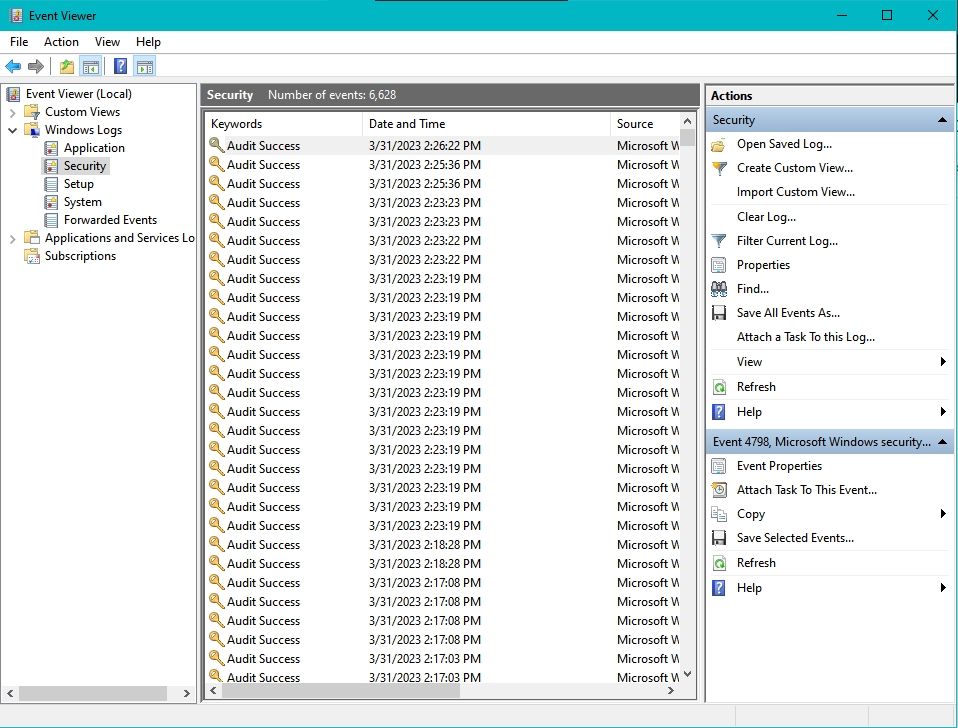
Наконец, системные журналы и журналы безопасности необходимы администраторам и ИТ-специалистам. Они полагаются на эти журналы для управления компьютерными системами и мониторинга их производительности. Без доступа к этим журналам системным администраторам будет сложнее устранять неполадки.
Как получить доступ к системным журналам Windows 10 и журналам безопасности и интерпретировать их
использование системы Windows 10 и журналов безопасности может показаться сложной задачей, но это относительно простой процесс. Вы можете получить доступ к журналам системы и безопасности с помощью средства просмотра событий Windows. Вы можете ознакомиться с нашим руководством по приложению Windows Event Viewer, если хотите узнать о нем больше.
Чтобы получить доступ к системным журналам Windows 10, откройте меню «Пуск» и введите «Просмотр событий» в поле поиска. Выберите приложение для просмотра событий, которое появится в результатах поиска.
После запуска приложения «Просмотр событий» найдите папку «Журналы Windows» в левой части экрана и нажмите «Система».
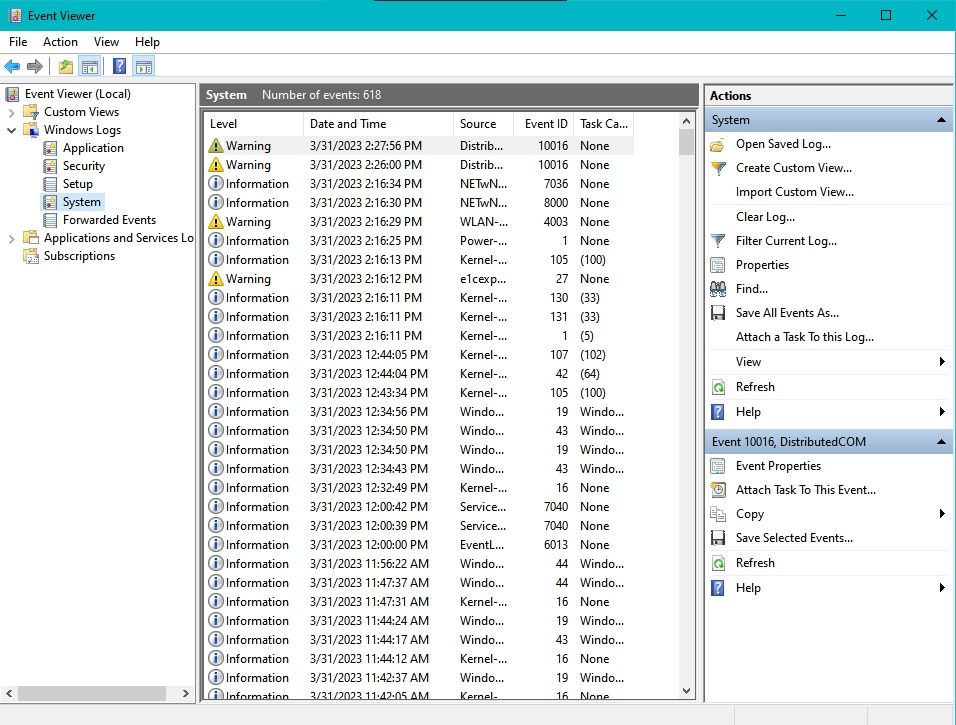
Теперь вы должны увидеть список системных событий, зарегистрированных на вашем компьютере.
Доступ к журналам безопасности примерно такой же. Найдите папку «Открыть журналы Windows» в левой части средства просмотра событий и нажмите «Безопасность». Интерпретация журналов системы и безопасности в Windows 10
При доступе к системным журналам или журналам безопасности вы увидите список зарегистрированных событий. Каждое событие содержит подробную информацию о том, что произошло в вашей компьютерной системе, включая дату, время, источник события и описание того, что произошло.
Чтобы эффективно интерпретировать информацию в журнале событий, необходимо понимать, что означает каждое поле.
Во-первых, в поле «Идентификатор события» отображается уникальный идентификатор для каждого журнала, который можно использовать для поиска дополнительной информации в Интернете. Обращаясь к идентификатору события, вы можете лучше понять конкретный тип произошедшего события.
Еще одним важным полем для понимания является источник, который идентифицирует программное обеспечение или компонент, сгенерировавший событие. Вы можете использовать эту информацию, чтобы определить причину события и, возможно, устранить любые связанные с этим проблемы.
Дата и время указывают время, когда произошло событие. Это позволяет вам отслеживать ход событий и выявлять любые закономерности или тенденции.
Точно так же категория дает событию дополнительный контекст, указывающий, является ли это ошибкой, предупреждением или информационным сообщением. Это поможет вам определить приоритет инцидентов и определить, какие из них требуют немедленного внимания.
Наконец, поле «Описание» содержит подробное объяснение того, что произошло во время события. Эта информация необходима для понимания последствий инцидента и определения корректирующих действий.
Внимательно изучив каждое поле, вы сможете лучше понять информацию, представленную в журнале событий.
Типы событий, записанных в системных журналах Windows 10 и журналах безопасности
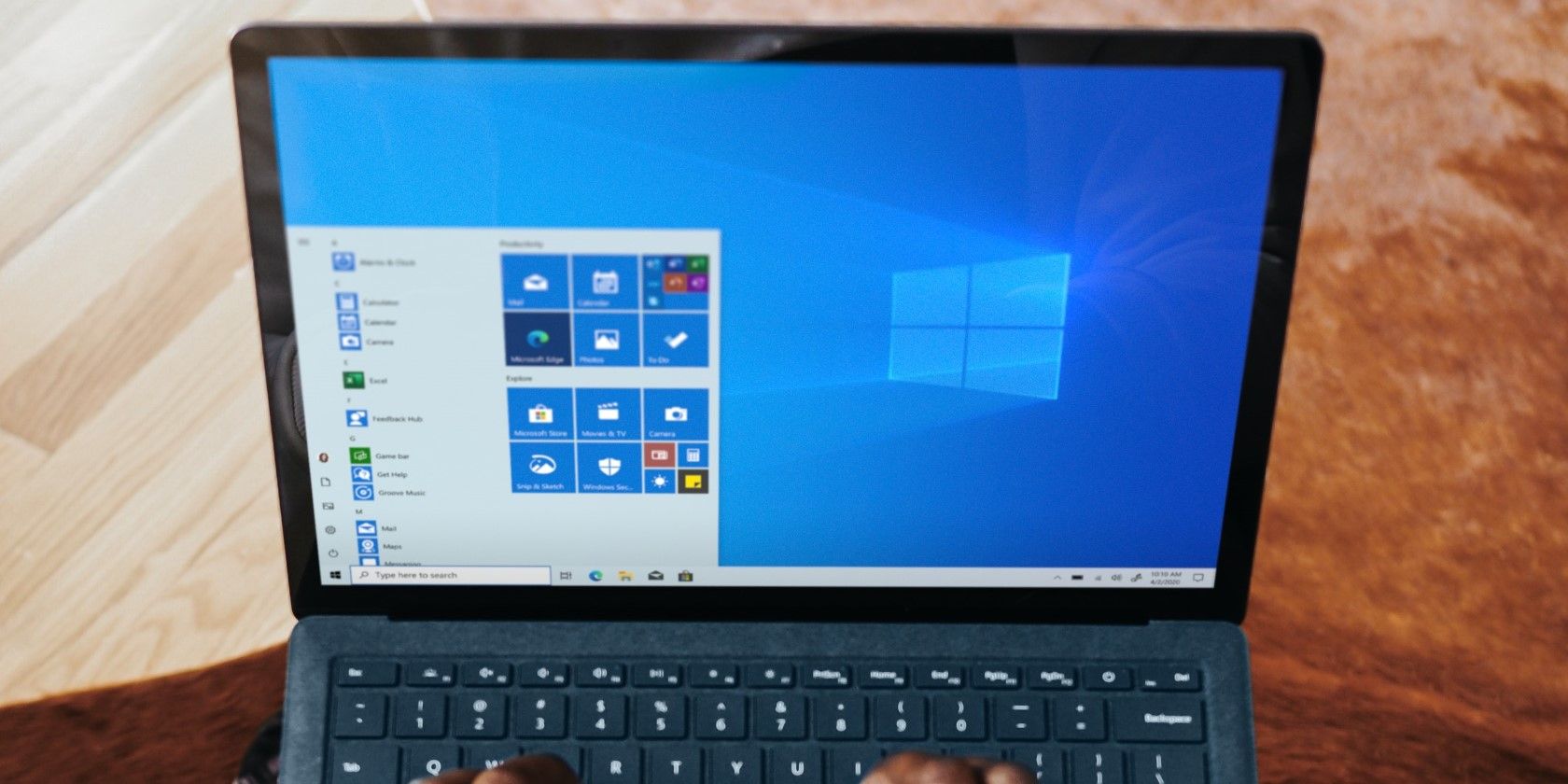
Вот некоторые из различных событий, зарегистрированных в системных журналах Windows 10 и журналах безопасности:
1. События запуска и завершения работы системы
Это некоторые из наиболее распространенных событий, регистрируемых в ваших системах Windows 10 и журналах безопасности. Они регистрируют включение и выключение питания вашего компьютера и могут помочь вам диагностировать проблемы с управлением питанием.
Например, если у компьютера возникли проблемы с запуском или выключением, вы можете проверить системные журналы, чтобы узнать, не были ли записаны какие-либо события за это время. Эта информация может помочь вам определить причину проблемы и принять соответствующие меры.
2. События установки и удаления драйвера
Эти события описывают, когда новый драйвер был установлен или существующий драйвер был удален из вашей системы. Таким образом, эта информация может помочь определить проблемы, связанные с драйвером.
Если на вашем компьютере возникают проблемы с определенным устройством или периферийным устройством, вы можете проверить системные журналы, чтобы узнать, были ли записаны какие-либо события во время установки или удаления драйверов. Эта информация может помочь вам решить проблему.
3. Системные ошибки и предупреждения
Эти события предоставляют подробную информацию об ошибках или предупреждениях в вашей системе, таких как сбои драйверов или программного обеспечения. Например, если программа часто дает сбой или не запускается, вы можете проверить системные журналы, чтобы увидеть, не были ли записаны какие-либо события за это время.
Эта информация может помочь вам диагностировать и устранить проблему, обновив программу или устранив неполадки компонентов системы, вызвавших ошибку.
4. События входа в систему и выхода из системы
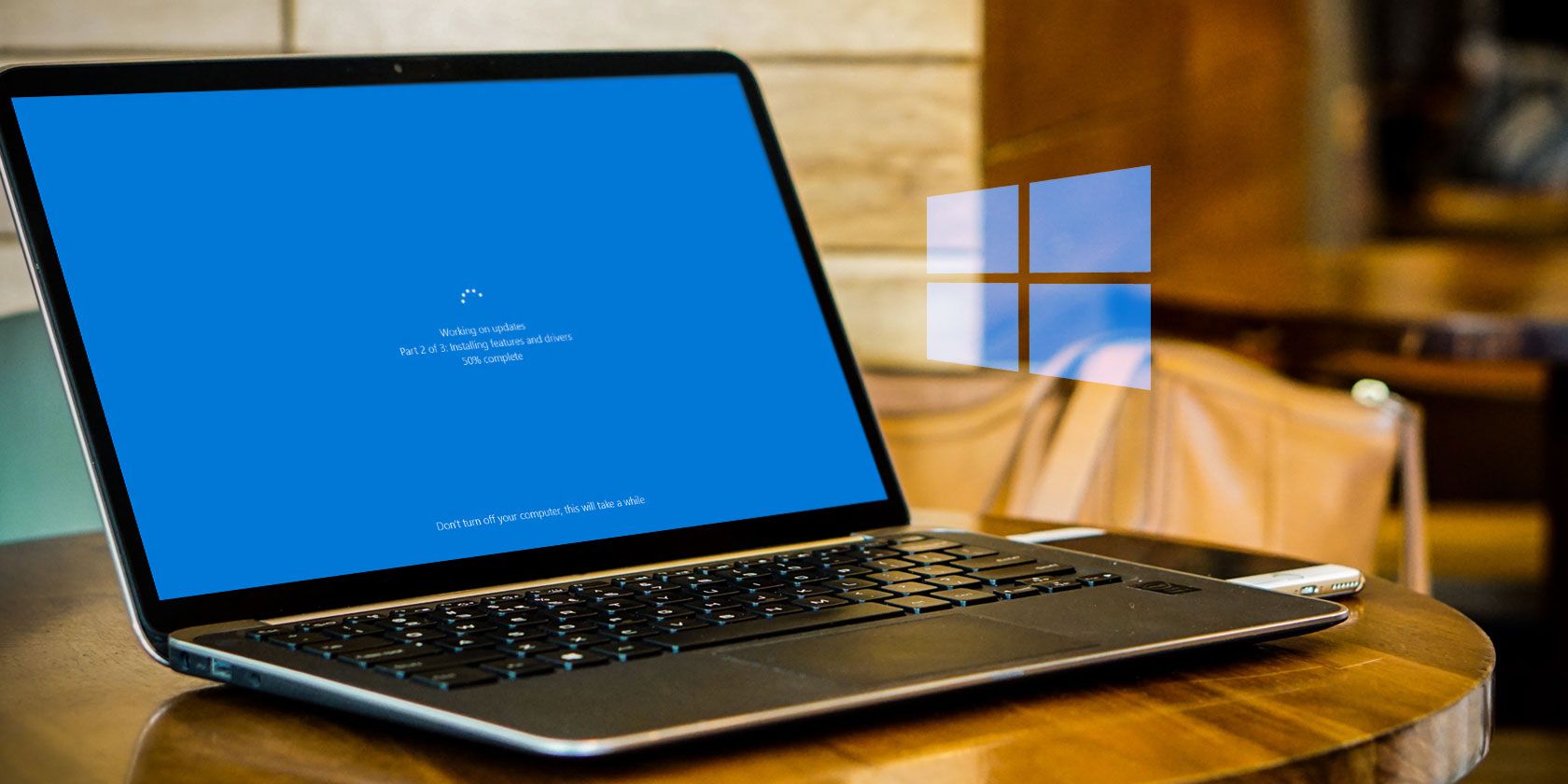
События входа в систему и выхода из нее предоставляют подробную информацию о том, когда пользователь входит или выходит из вашего ПК с Windows, что может быть полезно для отслеживания действий пользователя и обнаружения потенциальных угроз безопасности.
Если вы подозреваете, что кто-то имеет несанкционированный доступ к вашему компьютеру, проверьте журналы безопасности, чтобы узнать, не были ли зарегистрированы какие-либо подозрительные события входа или выхода из системы.
Раскрытие всего потенциала системы Windows 10 и журналов безопасности
изучение того, как получить доступ и интерпретировать системные журналы Windows 10 и журналы безопасности, необходимо для поддержания работоспособности и безопасности вашего компьютера. Это позволяет устранять неполадки, обнаруживать потенциальные угрозы безопасности и поддерживать бесперебойную работу вашей системы.
В будущем вы можете изучить передовые методы, чтобы максимально эффективно использовать эти инструменты. Таким образом, это позволяет вам улучшить работу с компьютером.

